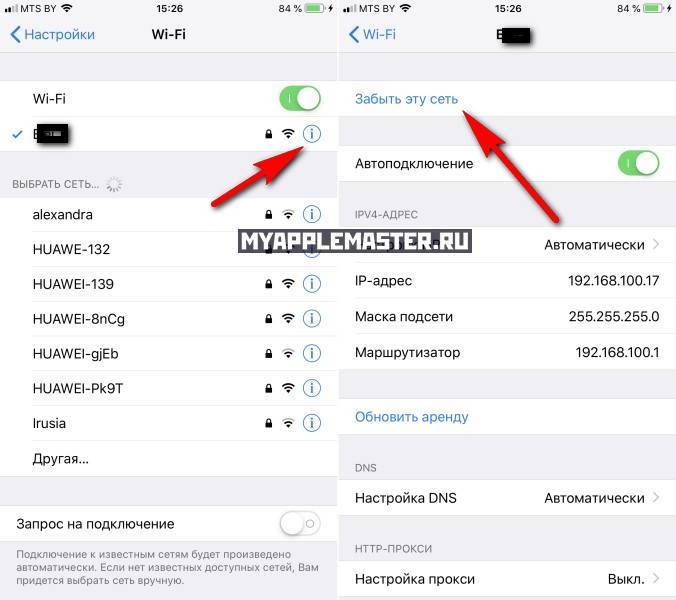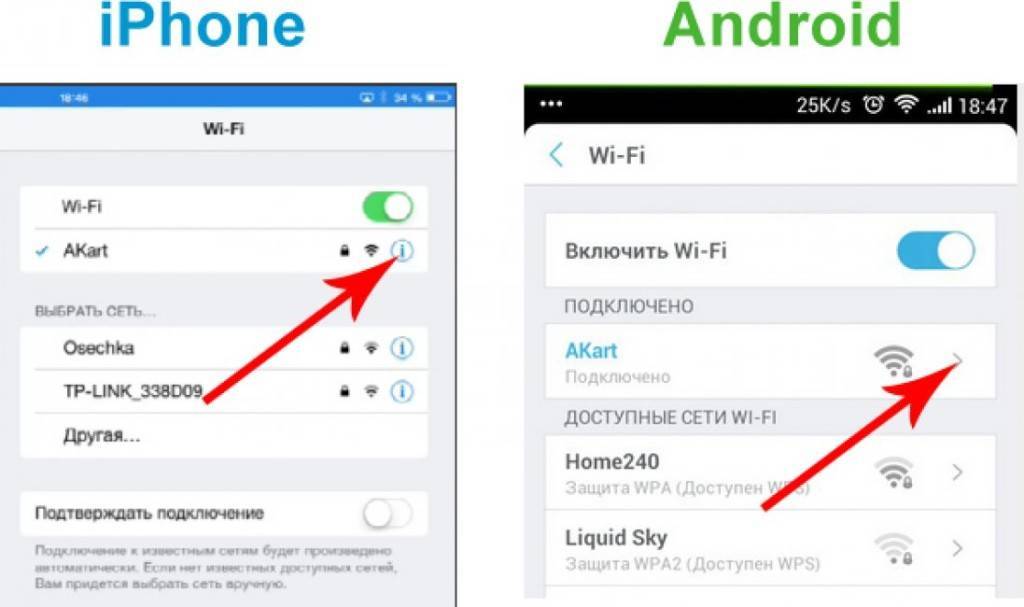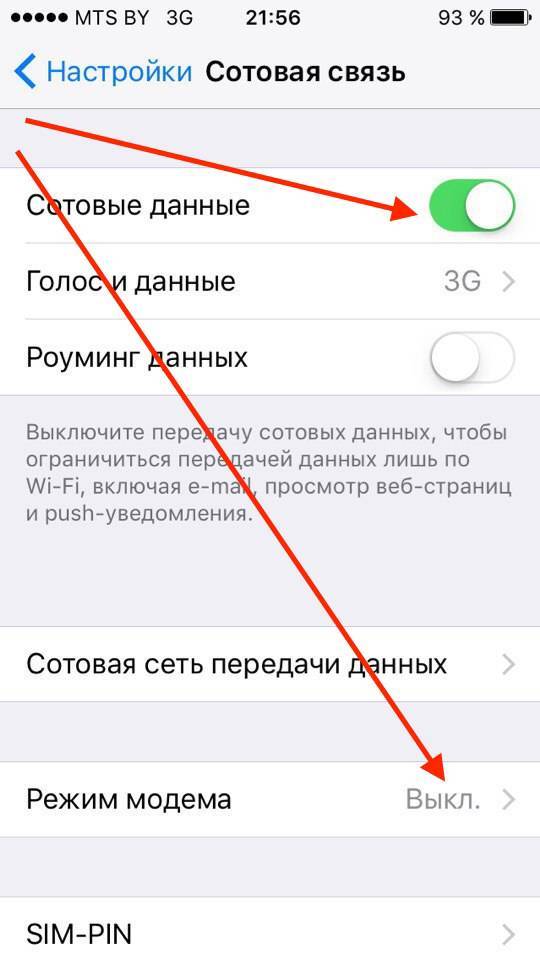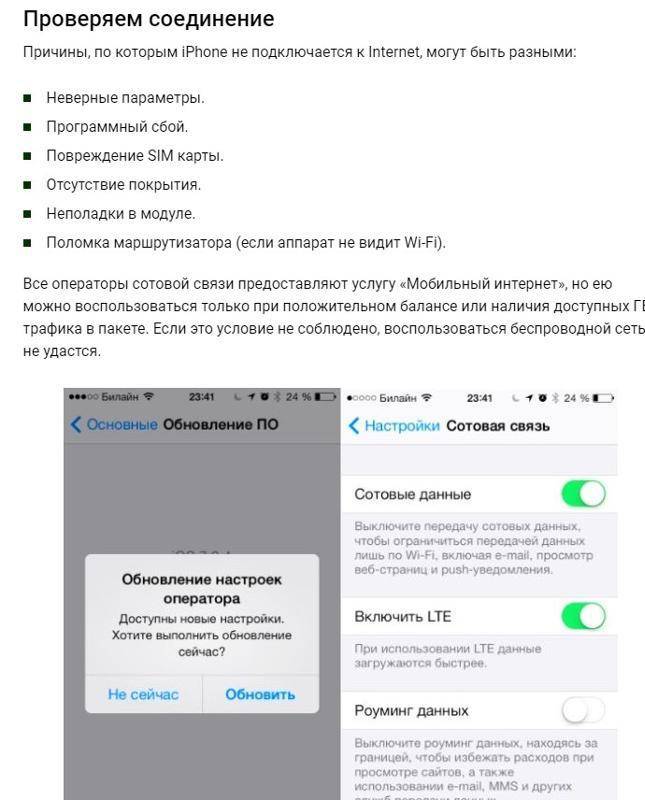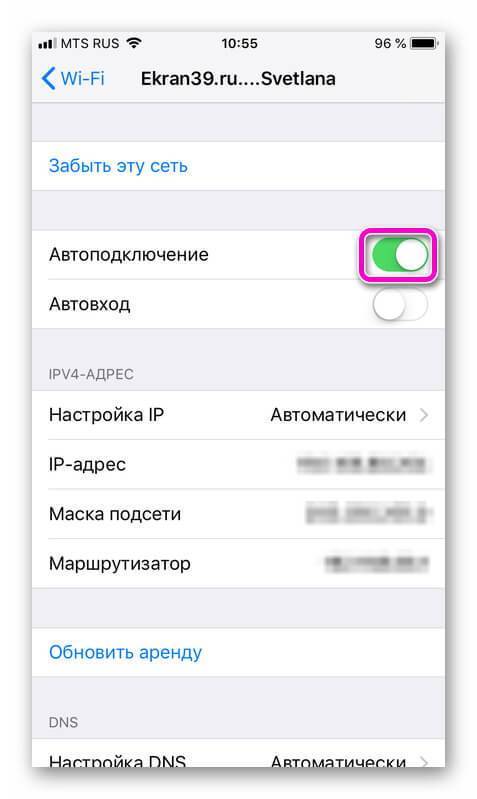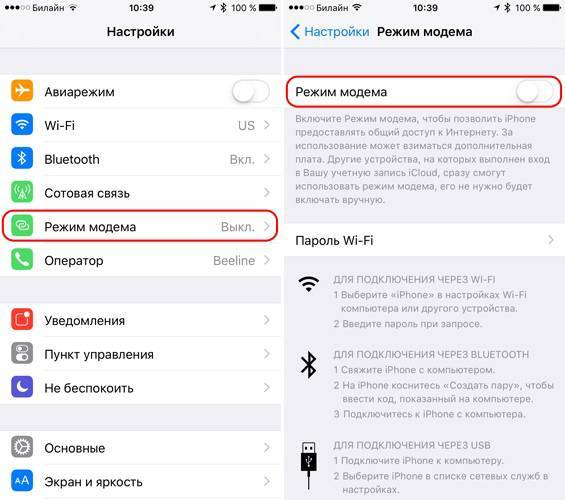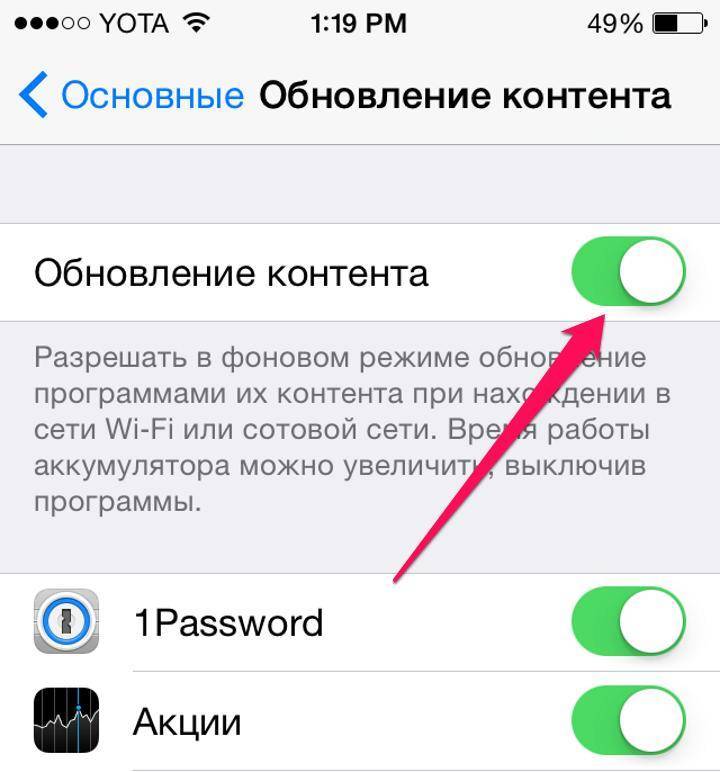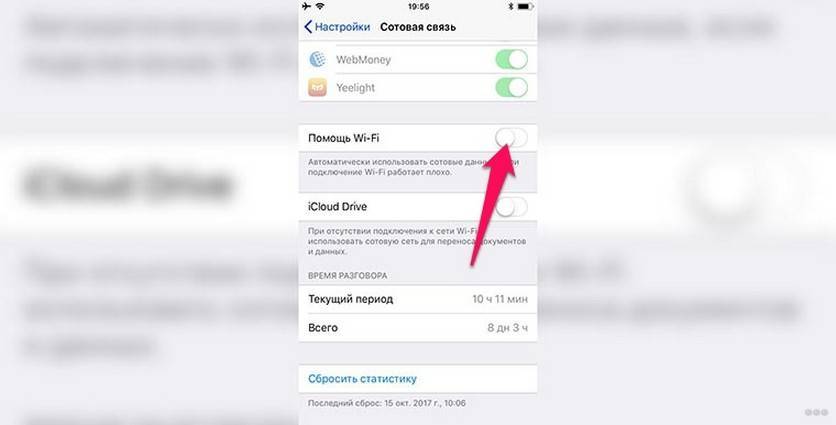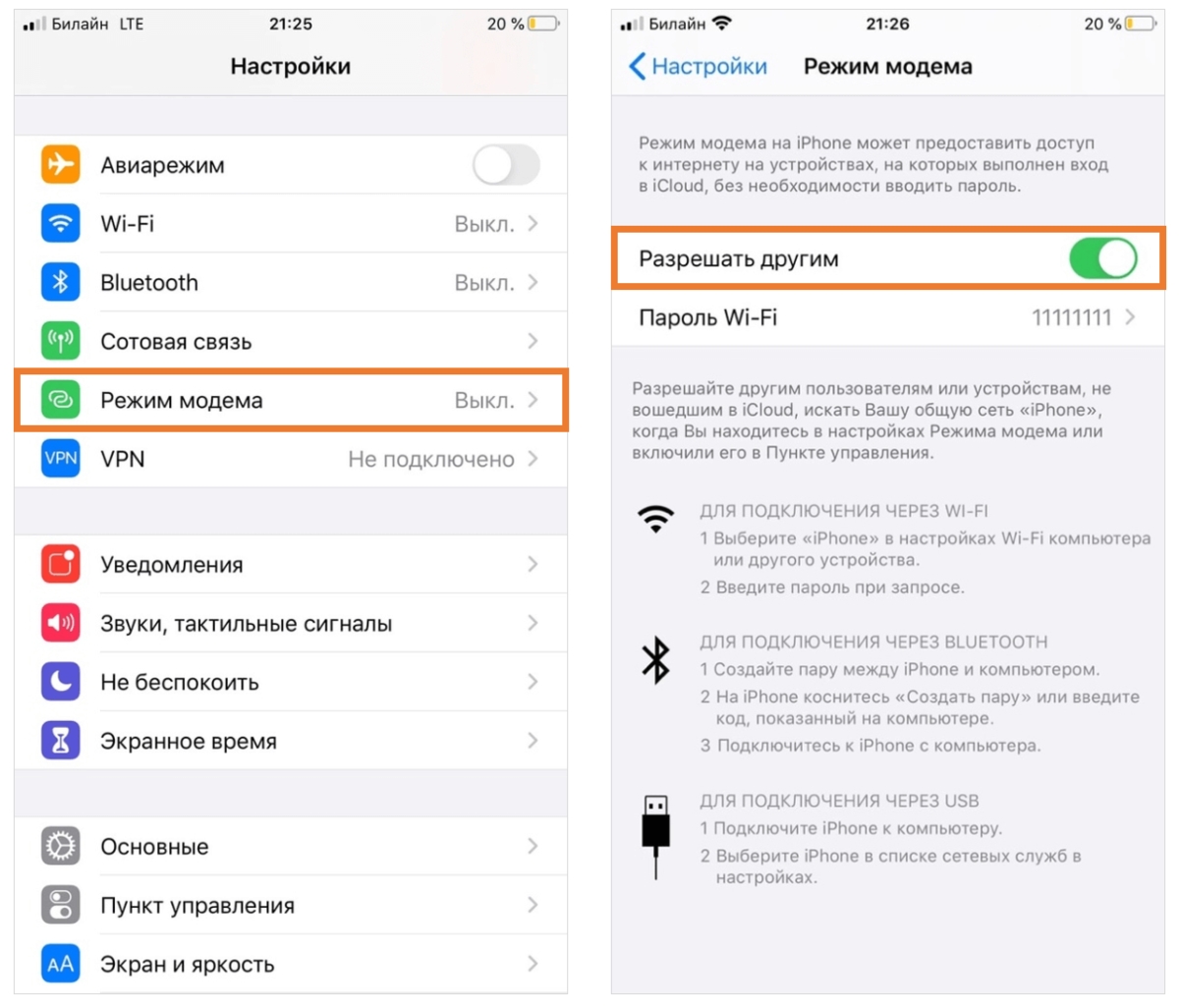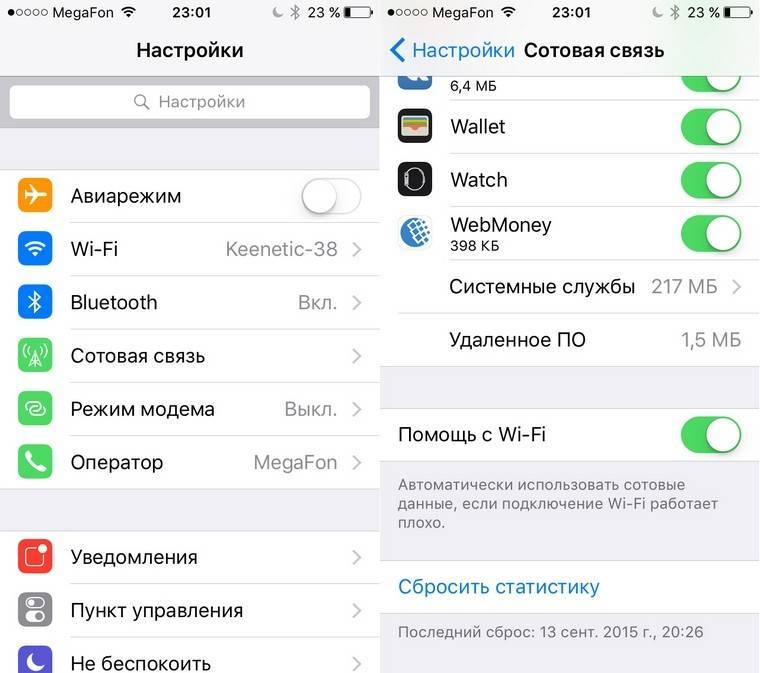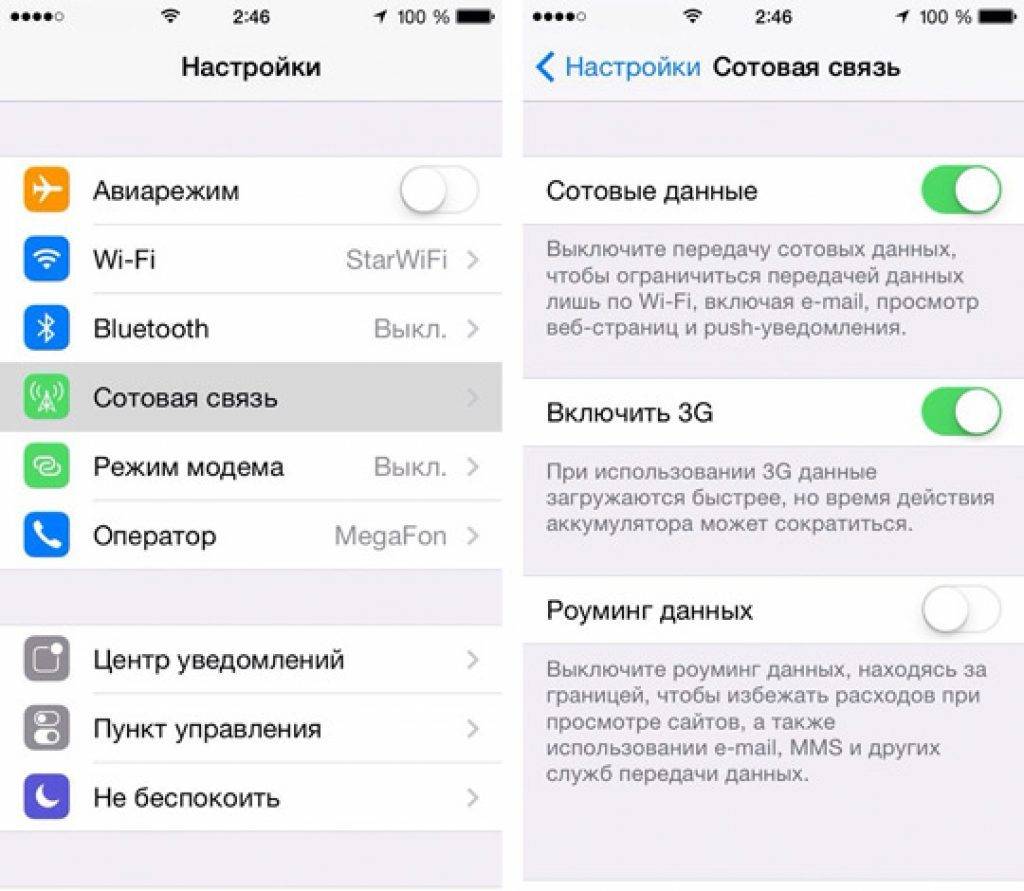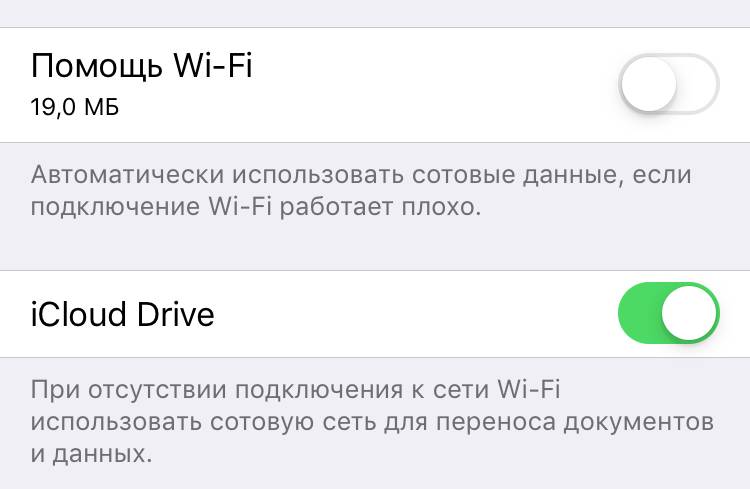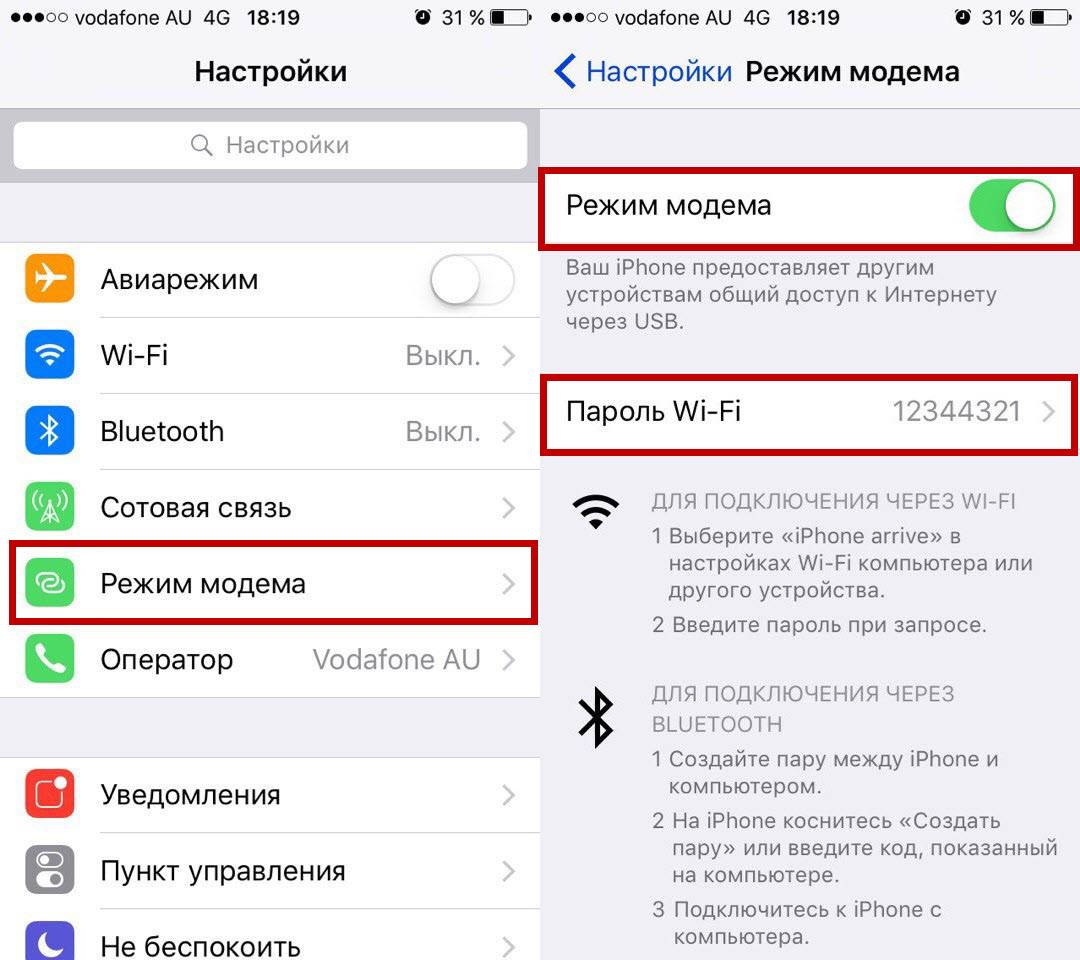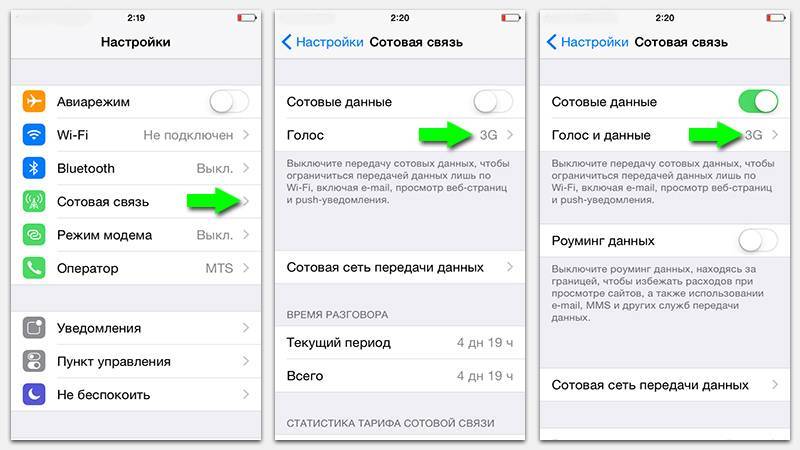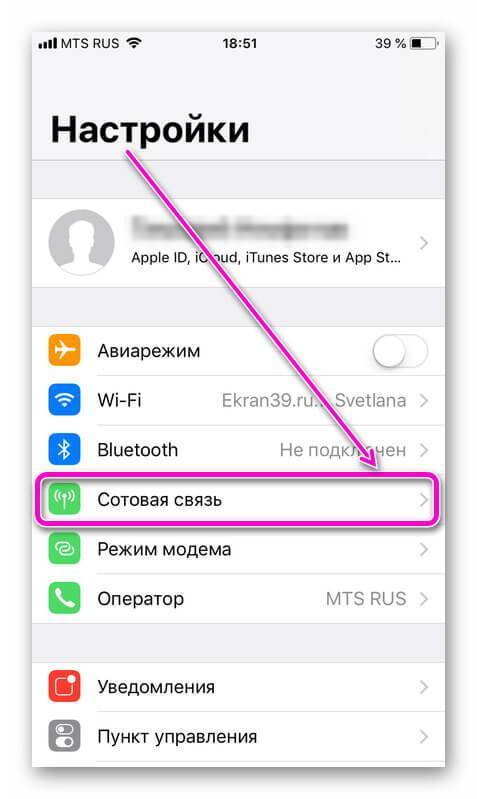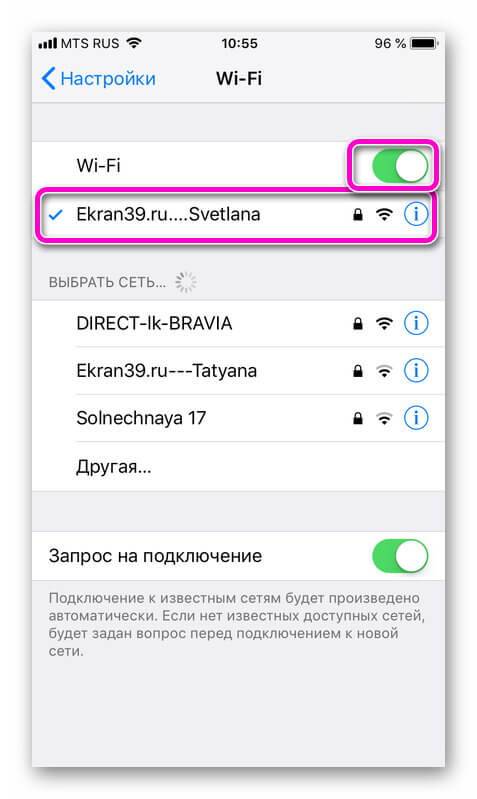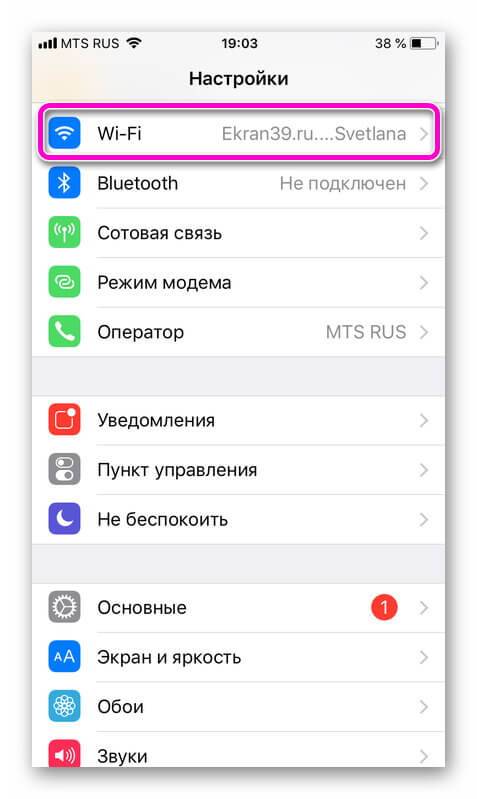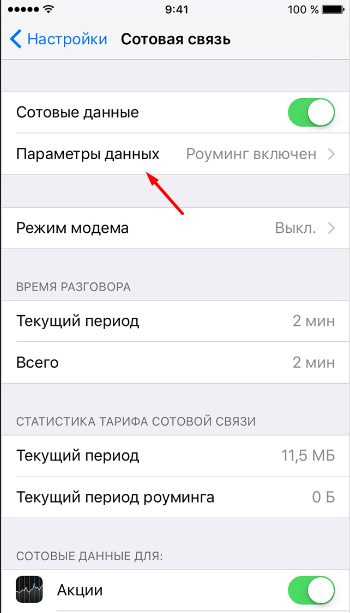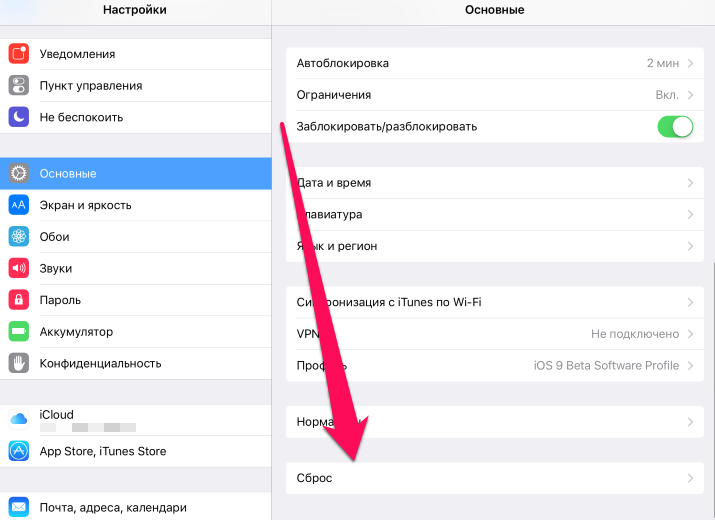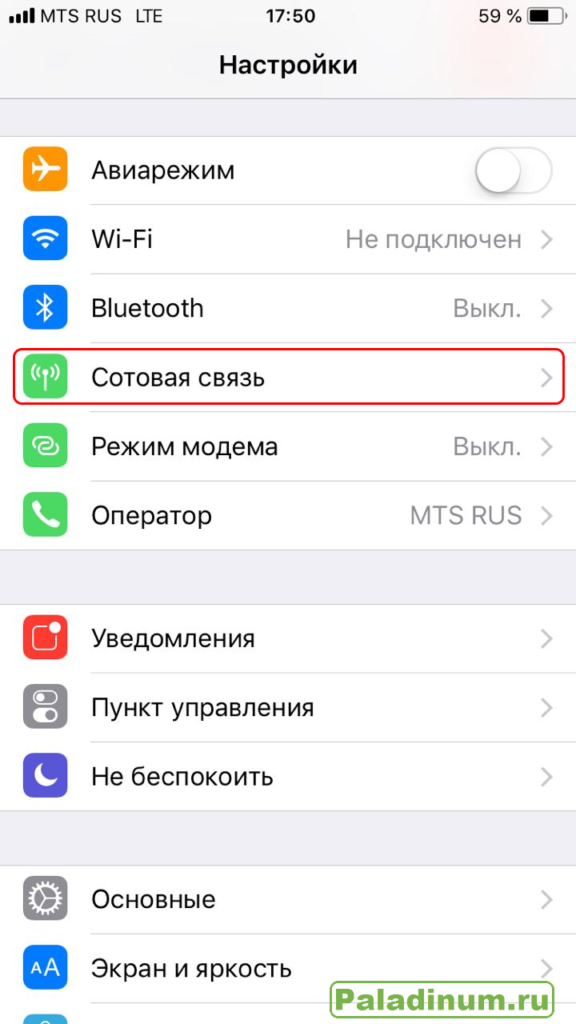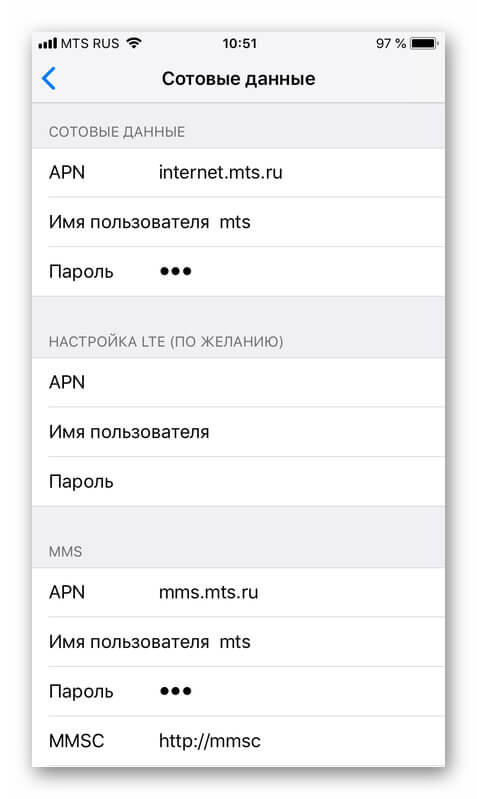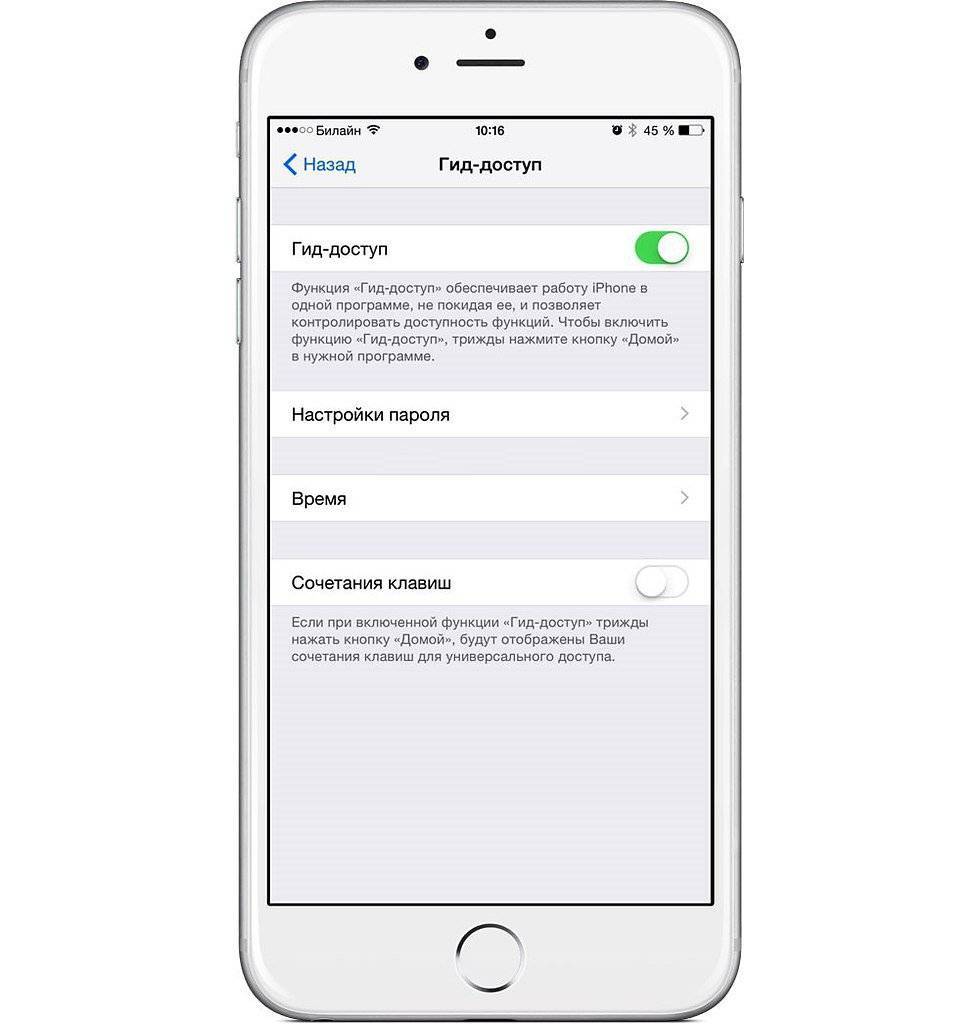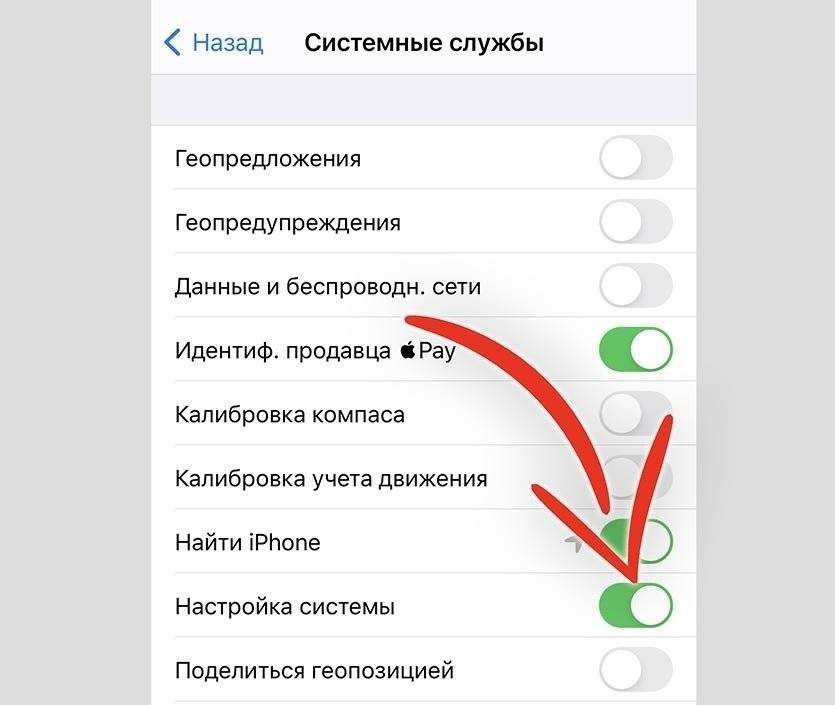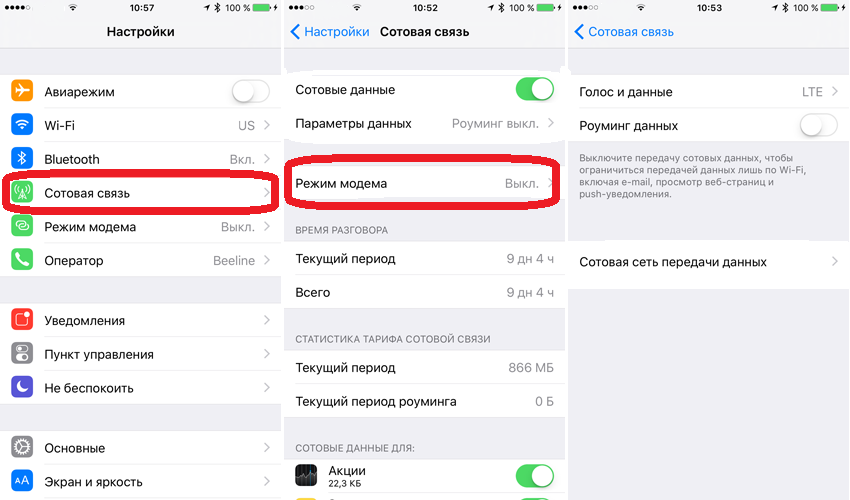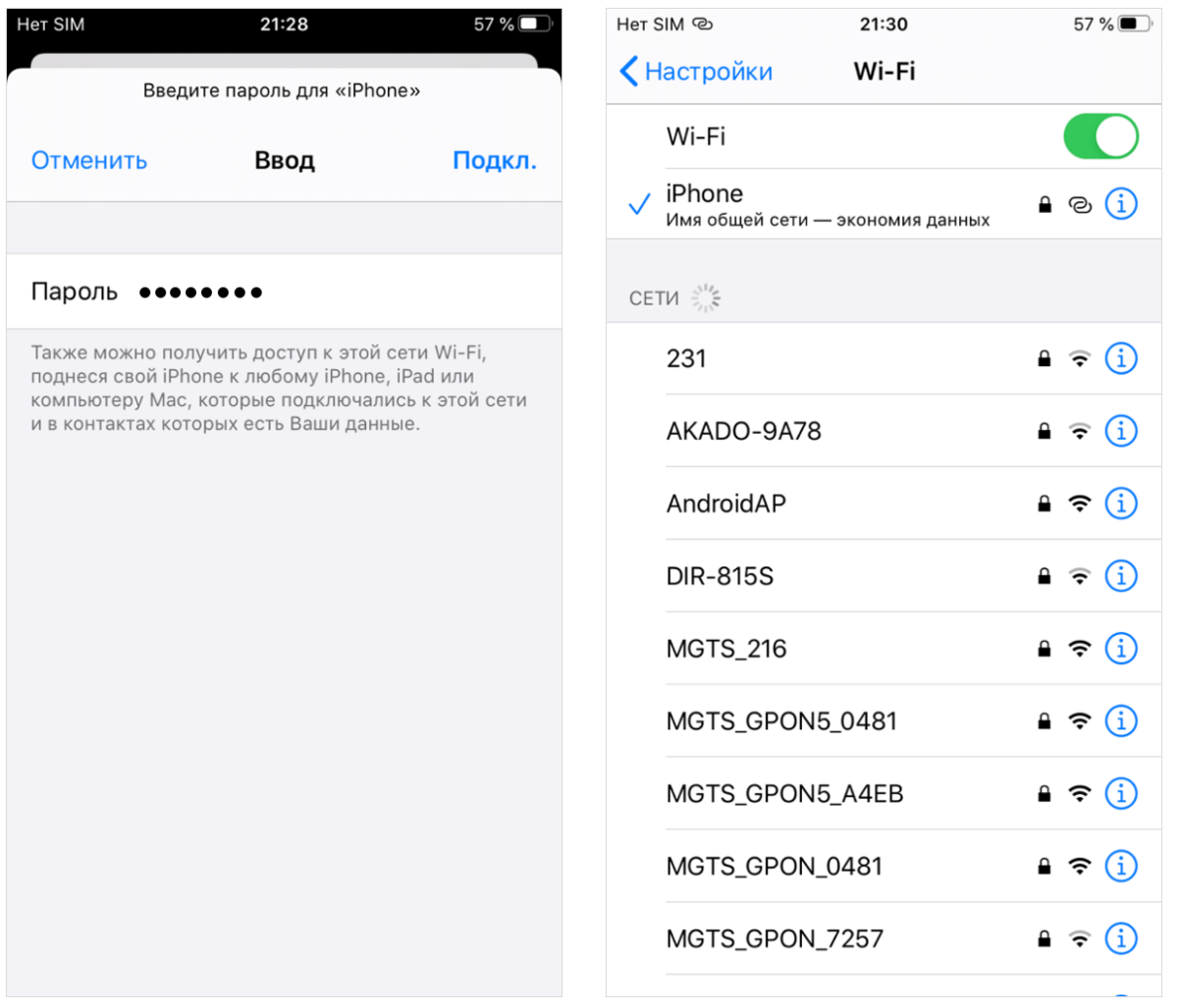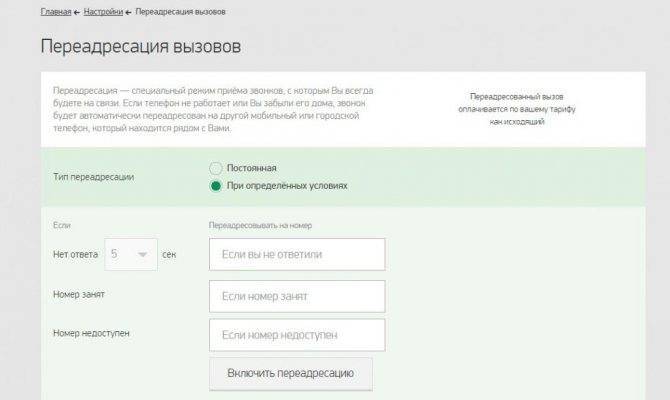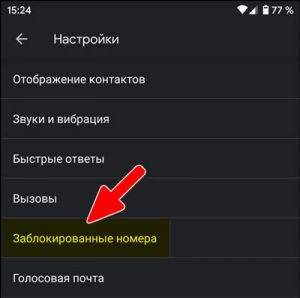Что означает восклицательный знак
Восклицание, удивление, радость – это ассоциации, подсознательно вызываемые восклицательным знаком. Он является одним из почтенных знаков препинания. Сведения об употреблении его в грамматике встречаются с шестнадцатого века. В то время восклицательный знак назывался удивительным. По одной из версий он происходит от латинского слова «Io», обозначающего радость. Для упрощения написания в дальнейшем букву I расположили над o, что в итоге дало знак «!».
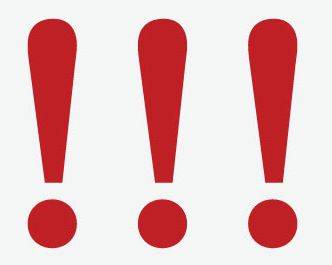
Первые правила его применения при письме были определены М.В. Ломоносовым в восемнадцатом веке.
Удивительно, но до 70-х годов прошлого века восклицательный знак отсутствовал на обычных пишущих машинках. Для того чтобы его отобразить на бумаге, сначала печатали точку и только после этого — надстрочную запятую (так называемый апостроф), вернувшись предварительно на место точки.
Основное применение в русском языке
Существуют определенные правила правописания, применяемые к данному знаку:
- Восклицательный знак заканчивает восклицательные предложения.
- Используется в конце повествовательных, побудительных, вопросительных предложений восклицательного характера. Помогает показать эмоциональные формулы этикета речи, обозначая приветствие, прощание, обращение, благодарность и т.п.
- Ставится по окончании «риторических» предложений, содержащих вопрос. Эти предложения могут подразумевать более эмоциональное повествование.
- Может применяться в предложениях вместо запятой для эмоционального обращения.
- После слов «да» и «нет» восклицательный знак применяется для выражения сильных чувств.
- Используется в ситуациях, когда предложение одновременно и восклицательное, и вопросительное, что на письме обозначается двумя знаками — ?! (но никак не наоборот).
Другое применение восклицательного знака
Широко этот знак препинания используется в математике и информатике. Например, он применяется в составе символов для обозначения факториалов либо субфакториалов, а в языке программирования знак «!» означает некоторые операции логического отрицания. Особенно часто мы видим его в качестве привлечения внимания на мониторе, работая за компьютером.
В 2009 году введен новый знак для автомобилистов – желтый восклицательный знак. Водители, чей стаж менее 2 лет, обязаны установить на своей машине значок с черным восклицательным знаком на желтом фоне. Это делается для предупреждения других участников движения. При этом не ограничиваются права в езде для начинающего водителя.
Важную роль выполняет этот удивительный символ, привлекая внимание, когда на панели приборов в автомобиле горит восклицательный знак, сигнализируя о неполадках в машине. Причиной может быть следующее:
Причиной может быть следующее:
— недостаточно тормозной жидкости;
— обрыв в цепи индикатора;
— нарушение герметичности в вакуумном усилителе тормозов;
— включение стояночного тормоза.
В любом случае, когда применяется восклицательный знак, мы всегда ощущаем усиление внимания
Ведь этот символ действительно означает важность происходящего в данной ситуации
Как проверить и увеличить скорость интернета на PS4

Вопрос о том, как увеличить скорость интернета на PlayStation4, волнует многих ее обладателей. Как минимум, можно запустить браузер и проверить скорость интернета прямо на консоли. Столкнувшись с проблемой медленной работы сети не стоит расстраиваться, ведь ее можно решить несколькими способами. При правильном подходе можно увеличить скорость интернета на PS4 так:
Подключение PS4 к интернету
Для того, чтобы узнать, как ускорить интернет на PS4, стоит узнать, как ее подключить к глобальной сети. Подключить консоль к интернету можно двумя способами:
Через беспроводное подключение
В первом случае необходимо войти в настройки консоли и нажать на крестик. В появившемся меню выбирается пункт Network и далее «Set Up Internet Connection». в новом открывшемся окне выбирается Use Wi-Fi, а после точка доступа в радиусе действия PS4. После выбора точки доступа вводится пароль (при необходимости).
При помощи кабеля
Подключение к интернету через кабель — достойная альтернатива беспроводному соединению. Скорость в таком случае будет значительно больше, снижается вероятность возникновения различных сбоев во время передачи данных.
Для подключения PS4 к глобальной сети таким способом потребуется специальный LAN-кабель. Он присоединяется к разъему, расположенному на тыльной стороне консоли. Далее действия аналогичны тем, которые проводятся при подключении через Wi-Fi. Единственное отличие — в настройках интернета необходимо выбрать «Use a LAN cable», а затем Custom. При правильном подключении уже через пару минут можно будет пользоваться интернетом.
Как проверить скорость интернета на PS4
Если ps4 медленно качает через wifi или кабель, в первую очередь необходимо проверить скорость интернета. Для этого необходимо войти в настройки и выбрать пункт «Сеть» (Network). Далее выбирается пункт «Проверить соединение с интернетом». После этого на экране отобразится скорость загрузки из сети и скорость загрузки в сеть. Первый параметр и является скоростью интернета.
Что делать, если на PS4 медленно качает
Как же ускорить интернет на PS4? Это сделать помогут несколько несложных действий:
- отключение фоновых загрузок приложений, что значительно снижает скорость;
- скачивание файлов по очереди, а не одновременно, т. к. это также влияет на скорость загрузки;
- проверка тарифный план. Вполне возможно стоит просто сменить тариф.
- проверка роутера и маршрутизатора. Возможно, оборудование устарело и не может передавать необходимый объем данных. В таком случае его необходимо заменить.
- уменьшение количества одновременно подключенных устройств также немного увеличит скорость.
- закрытие всех активных игр и приложений во время загрузки.
Если после этого на PS4 слабый интернет сохраняется, стоит переходить к более радикальным действиям.
Изменение настроек DNS на PS4
Улучшить скорость соединения можно, изменив DNS настройки. Для этого необходимо проверить текущий DNS сервер, выданный провайдером автоматически и сравнить скорость ответа этого сервера и сервера 8.8.8.8, использовав утилиту ping. Если у сервера, предоставленного Вашим провайдером скорость ответа в миллисекундах ниже, чем скорость ответа от сервера 8.8.8.8, проделайте следующие действия:
- Найти значок настроек, похожий на портфель и войти.
- В открывшемся меню выбрать «Сеть», а затем «Подключение к интернету».
- В следующей вкладке стоит выбрать установленный тип подключения: LAN или Wi-Fi, а затем нажать Custom.
- После выбирается опция Вручную (Manual).
- В следующем окне появятся настройки DNS.
- В поле DNS, обозначенного как Primery (Главный) необходимо ввести значение 8.8.8.8, а поле DNS Secondary — 8.8.4.4.
- В поле OpenDNS – адрес — Primary устанавливается значение 208.67.222.222, а в поле Secondary — 208.67.220.220.
Важно! Если скорость ответа от DNS сервера провайдера выше, то настройки DNS не менять. Помните, что нельзя перемешивать цифры в указанных значениях, вводить их нужно в таком же виде!
Проверка параметров MTU
После того, как DNS настроен, можно переходить к проверке значения MTU. Для этого можно не выходить из меню после того, как прописан DNS. Внизу экрана необходимо нажать на Next. Откроется меню настройки MTU. В нем выберите опцию «Автоматически».
Следующий шаг выбор прокси-сервера. Если проблем с открытием сайтов нет, то прокси не нужен, поэтому стоит выбрать «Не использовать» (Do not use). Если эти действия выполнены, скорость на консоли PS4 должна увеличиться.
Другие утилиты для анализа сетевого соединения на консолях, компьютерах и мобильных устройствах смотрите здесь: https://2ip.online
Средняя оценка: 5Всего оценок: 1
Проверка наличия доступа к интернету на телефоне или компьютере
Перед тем, как разбираться в настройках ноутбука, телефоны или самого роутера, необходимо убедиться, что интернет на вышеупомянутых устройствах вообще работает.
Для начала нужно проверить факторы, которые мешают выходить в сеть, а уже после проводит проверку доступа:
- Посмотреть, стоит ли в настройках ограничение для выхода на отдельные сайты, или установлен ли лимит трафика, при котором раздача прекращается. Обычно это делают производители электронных устройств, чтобы ограничить сети в общественных местах.
- Удостовериться, нет ли проблем со стороны провайдера. Пользователь со своей стороны устранить их не сможет, а потому следует просто сообщить о трудностях и ждать решения (обычно это занимает по времени не больше суток).
Исключив эти факторы, можно переходить непосредственно к диагностике, с помощью которой получится понять причину неполадок. Основной и самый простой способ проверки — соединить другое устройство с интернетом через имеющийся роутер. Если другой девайс без проблем выходит в интернет, то проблема явно в телефоне или ноутбуке.
Что делать, если нет интернета на iPhone
Перезагружаем iPhone
Очень часто при зависании, торможении и любых других сбоев в работе мобильных устройств выручает простая перезагрузка гаджета.
Перезагрузить телефон в зависимости от его модели можно следующим образом:
- Модели iPhone 8, X, XS, XR, 11. Необходимо зажать клавишу убавления или прибавления громкости, а также кнопку питания. После этого на экране телефона должно появиться окно, в котором необходимо смахнуть ползунок в сторону. Телефон выключится, а спустя примерно 10 секунд его можно снова включить;
- Модели iPhone 7 и 7 Plus. Для того, чтобы перезагрузить iPhone этих двух моделей потребуется, зажать примерно на 10 секунд кнопку питания. После также появиться окно, в котором нужно подтвердить это действие;
- Модели iPhone 6s и 6. Для перезагрузки этих моделей необходимо удерживать кнопку питания до появления окна подтверждения. Как только оно откроется необходимо смахнут ползунок в сторону, и телефон выключится. Спустя приблизительно минуту гаджет можно снова включать;
- Модели SE, 5S и старее. Эти модели можно перезагрузить точно так же, как и предыдущие. Нужно просто зажать кнопку питания и дождаться сенсорного переключателя.
Сбрасываем настройки сети
В случае сбоя в работе интернета на мобильном устройстве может помочь сбрасывание настроек сети. Это можно сделать самостоятельно, следуя инструкции:
- Сначала нужно зайти в настройки устройства и найти раздел «сеть»;
- После этого необходимо нажать на пункт «сотовые данные» и выбрать «сброс»;
- Для завершения этой процедуры нужно позвонить оператору сотовой связи для того, чтобы заказать новые параметры именно для модели смартфона.
Настраиваем 3G и 4G
Перед тем, как настраивать сети подключения потребуется убедиться в том, что на счету имеются денежные средства. После этого нужно зайти в сетевые параметры устройства и найти пункт «передача данных», на который необходимо нажать. Далее потребуется убедиться в том, что функции сети активны. В строки APN нужно ввести данные об имени пользователя и пароль, которые предоставил оператор.
Настраиваем Wi-Fi
Если не получается получить доступ к интернету через роутер, то можно попробовать его перезагрузить. Также иногда поломка может заключаться в неверно настроенных параметрах роутера, которые можно настроить следующим образом:
- При подключении кабеля к роутеру необходимо нажать на кнопку питания и дождаться загрузки устройства;
- Затем необходимо ввести в адресную строку браузера 92.168.0.1 или 192.168.1.1, а после нажать на Ввод. В открывшейся странице требуется ввести логин и пароль, которые понадобится изменить в личном кабинете профиля;
- Далее необходимо узнать у провайдера интернета данные от роутера;
- Те данные, которые пользователь получил от провайдера, пользователь должен сохранить, а пароль и логин для входа в личный кабинет изменить.
Сразу после того, как пользователь сделает вышеописанные шаги он должен попробовать подключиться к сети Wi-Fi через свой iPhone.
Звоним оператору
Это является самым действенным способом для решения проблемы отсутствия интернета на телефоне. Зачастую проблема может крыться в кратковременном отключении доступа к интернету из-за того, что на базовой станции произошли технические неполадки. Как правило, оператор сразу уведомляет об этом абонента.
Позвонить операторам можно на горячую линию
- МТС — 8-800-250-08-90
- Билайн — 8 800 700-06-11
- Теле2 — 8 800 555 0611 / 611
- Мегафон — 8 800 550-05-00
Слабый интернет — вы используете медленный VPN-сервис
Эксперты в области кибербезопасности рекомендуют использовать VPN при подключении к бесплатным сетям Wi-Fi. Такие сервисы шифруют соединение между вашим смартфоном и точкой доступа, предотвращая перехват данных. Однако не многие знают, что VPN-приложения могут влиять на скорость интернета, особенно бесплатные. Если наблюдаете замедление, попробуйте временно отключить VPN и посмотрите, изменится ли ситуация.
Большинство лучших VPN-провайдеров выпускают платные приложения для iPhone и Android, которые предлагают более высокую скорость по сравнению с бесплатными альтернативами, а также более безопасны.
Отключены частоты в инженерном меню
В различных инструкциях о том, как продлить время автономной работы смартфона, встречаются советы об отключении неиспользуемых частот в инженерном меню. В этом есть смысл, но с очень большими оговорками.
Мобильные телефоны работают в двух частотных диапазонах: 900/1800 МГц и 850/1900 МГц. Устройство постоянно сканирует эфир, чтобы находить оптимальную частоту для связи. Но на территории конкретной страны обычно используется один диапазон. Например, в Европе, Азии, Африке и Австралии это 900/1800 МГц. Поиск по другому диапазону — пустая трата времени и ресурсов телефона. Поэтому его отключение действительно приведёт к экономии заряда батареи.
Выключить неиспользуемые частоты можно только через инженерное меню — среду для разработчиков, которая позволяет управлять Android на аппаратном уровне. Открывать её без специальных знаний не рекомендуется. Но если мобильная связь не работает, то будет нелишним посмотреть, в каком состоянии находятся частоты.
Попасть в инженерное меню можно через специальные утилиты или с помощью кода, который вводится в приложении «Телефон», где вы набираете номера и команды для USSD-запросов:
- Для устройств с процессором MediaTek действует код *#*#3646633#*#* или *#*#54298#*#*.
- На телефонах Samsung можно попробовать *#*#4636#*#* или *#*#8255#*#*.
- Телефоны Sony — *#*#7378423#*#*.
- HUAWEI — *#*#2846579#*#* или *#*#2846579159#*#*.
- Xiaomi — *#*#6484#*#*, *#*#3646633#*#* или *#*#4636#*#*.
Есть и другие варианты. Самый простой способ их узнать — набрать в поисковике запрос типа «модель телефона вход в инженерное меню».
В инженерном меню нужно перейти в режим BandMode, а затем выбрать SIM-карту, которую вы хотите настроить. В окне отобразятся все поддерживаемые частоты. Например, в России используются EGSM900 и DCS1800 — они и должны быть активны.
Для сохранения конфигурации следует нажать на кнопку «SET» внизу экрана, после чего можно выйти из меню.
Тормозит интернет — перегрузка в сети Wi-Fi (поменяйте канал)
Еще одной причиной медленного интернета может быть перегрузка в сети Wi-Fi. Маршрутизаторы передают сигнал по определенному локальному каналу, однако, если роутеры ваших соседей используют тот же канал, происходит перегрузка в сети и в итоге скорость интернета падает у всех. Это может стать значительной проблемой, особенно в многоквартирных зданиях, где большое число маршрутизаторов располагаются на сравнительно небольшой территории. В такой ситуации стоит использовать утилиты, которые сканируют близлежащие сети Wi-Fi и определяют используемые ими каналы. Таким образом можно выяснить, какой из каналов в вашей среде используется меньше всего, и настроить Wi-Fi соответствующим образом.
В случаях, указанных ниже на сриншотах, для настройки Wi-Fi следует выбрать 11, 12, 13 или 14 канал:
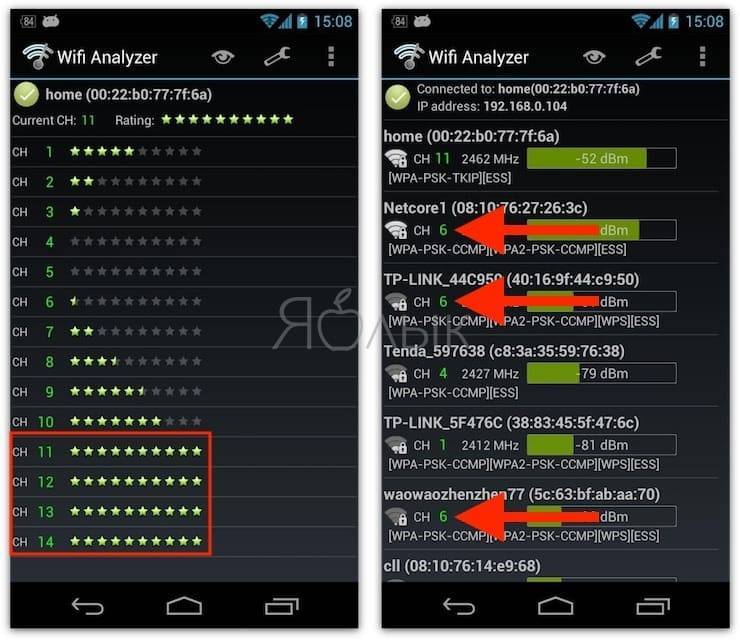
А в этом случае, 11 канал перегружен:
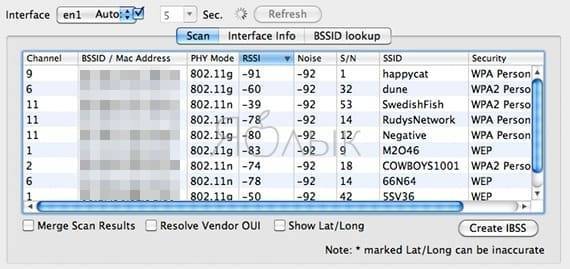
К сожалению, для iOS такого приложения нам найти не удалось, приводим ссылки для Mac и Android:
- WiFi Scanner для Mac (Mac App Store)
- Скачать Wifi Analyzer для Android (Google Play)
Ограничение трафика
Одна из полезных функций современных мобильных операционных систем — это возможность следить за потребляемым приложениями мобильным трафиком. Находится в разделе «Настройки — СИМ-карты и мобильные сети — Передача данных — Тарифный план — Лимит трафика»
Она нужна тем пользователям, у которых в тарифном плане имеется включенный пакет интернета с определенным лимитом. Можно выставить в настройках определенное число гигабайт, после использования которых интернет на телефоне перестанет работать, чтобы не тратить лишние деньги за скачивание. Чтобы он снова появился, нужно увеличить порог или вообще отключить эту настройку.
Проблемы с настройкой APN
Интернет также может перестать грузиться из-за сбоя настроек. Возобновить их можно при помощи оператора сотовой связи. Для этого необходимо просто позвонить на горячую линию или отправить соответствующий запрос.
Получить помощь можно посредством СМС или бесплатного звонка:
- У «Мегафона» это SMS с введенной цифрой 1 на номер 5049.
- У «Билайна» необходимо позвонить на номер 06503.
- Восстановить настройки МТС можно, если отправить пустое поле в сообщении на номер 1234.
- Для «Теле2» это звонок на номер 679.
А можно почувствовать себя программистом и попробовать настроить гаджет самостоятельно. Для этого в «Настройках» средства связи следует открыть окно «Точки доступа APN» и провести сверку увиденных данных с информацией, которая находится в открытом доступе на сайте оператора. У всех известных поставщиков мобильных услуг эту информацию можно найти в разделе помощи.
В мобильнике данная информация хранится в «Настройках» в разделе «Мобильные сети». В меню «Точка доступа» следует сменить имеющуюся точку или просто создать новую. После перезагрузки аппарата доступ к интернету должен восстановиться. Если и это не помогло, то необходимо выполнить сброс всех параметров данной сети. Но эта функция применима только к последним моделям смартфонов.
Последовательность настройки новой точки доступа
На примере сбоя в доступе к интернету у оператора МТС можно проследить алгоритм примерных действий, которые идентичны и у остальных поставщиков мобильных услуг.
Пошаговый порядок необходимых мероприятий для устройств, работающих на операционке Андроид:
- В окне «Параметры» открыть «Мобильные сети» и выбрать «Точка доступа APN». В открывшейся вкладке активировать панель «Создать новую точку доступа».
- В всплывшем окне необходимо вставить следующие параметры: имя – МТС интернет, точка доступа – internet.mts.ru, пароль – МТС (программа может потребовать выполнить заполнение данных параметров на английском языке).
- Сохранить вновь введенную точку доступа и поставить галочку на параметре «По умолчанию».
- Вернувшись в предыдущее меню, нужно включить «Передачу данных».
Если необходимо настроить доступ на гаджете, работающем на системе IOS, то действия должны быть следующими:
- В «Параметрах» выбрать «Сотовая связь передачи данных» и прописать необходимые для данной операционки значения. То есть, точка доступа APN – интернет, имя – MTS, пароль – МТС.
- После ввода данных, как и в случае с Андроидом, в предыдущем меню следует провести активацию сотовых данных.
Проще всего настроить доступ на гаджете, наделенном операционкой Windows Phone:
- В «Параметрах» выбрать подпункт «Добавить точку интернет-доступа» и прописать всего лишь одно значение в открывшемся окне – точка доступа Internet.
- Вновь введенный показатель надо сохранить и активировать передачу данных.
Независимо от того, на каком устройстве изменялись параметры, очень важно после всех сохранений сделать перезагрузку. То есть, выключить, а потом включить мобильное устройство
Поиск доступной сети может принять комичную форму
Пропал интернет на смартфоне, хотя раньше работал
Начнем с последнего. Прежде, чем переходить к более сложным манипуляциям на своем телефоне, попробуйте просто его перезагрузить. Очень часто в результате непрерывной работы возникают мелкие ошибки в системе, которые в результате приводят к тому, что интернет перестает работать — это касается любой операционной системы (Andorid или iOS) и не зависит от бренда, будь то Samsung, Xiaomi, Huawei, Honor, iPhone или любой другой. После перезапуска системы многие из них исправляются, и интернет снова может заработать.
Неправильная дата и время в системе
Еще одной ситуацией, при которой зачастую на телефоне выдается ошибка о невозможности выйти в интернет, является сбой в настройках даты и времени
Антивирусы
Несмотря на то, что любая современная мобильная операционная система имеет достаточно встроенных средств для защиты персональных данных пользователя, многие до сих пор продолжают устанавливать на свой смартфон антивирусы, брандмауэры и прочие приложения от сторонних разработчиков, блокирующие те или иные действия.
Очень часто жертвой их работы становятся отдельные сайты или целые браузеры, в результате чего создается впечатление, что интернет не работает, хотя подключения к сети присутствует. Если вы недавно устанавливали подобное приложение, то удалите его или выставьте настройки таким образом, чтобы он не блокировал сеть.
Сброс системы
В качестве крайней меры можно сделать полный сброс настроек смартфона. На Android сделать это можно из меню «Расширенные настройки — Восстановление и сброс».
В этом случае он вернется в заводское состояние. И если нет никаких поломок непосредственно в комплектующих телефона (например, накрылся беспроводной модель), то интернет снова должен заработать. Однако это последний прием, который стоит применять. Но прежде рекомендую проверить пункты из списка ниже.
Сломался модуль приема-передачи сигнала
Худший вариант развития событий – поломка устройства приема-передачи сигнала. В каждом аппарате есть модули, отвечающие за подключение к Internet. Если электронные чипы выходят из строя, то пользоваться беспроводным соединением не получится.
Главный признак неисправности – серый значок Wi-Fi. Причин может быть несколько:
- Попадание влаги на модуль.
- Падение гаджета.
- Порча контактов.
В любом случае при подозрении на технические неполадки следует искать квалифицированного мастера. Стоимость деталей и работ на Apple iPhone не низкая, поэтому к непроверенным специалистам лучше всего не обращаться, дабы не платить деньги впустую.
Проверка обновлений устройства
Также не стоит забывать, что мобильная сеть работает вместе с операционной системой, а, следовательно, она также зависима от корректности работы ОС, как и любое другое программное обеспечение.
Поэтому будет не лишним проверить доступность обновлений для операционной системы. Но тут возникает трудность, исходя из специфики рассматриваемого вопроса, ведь основная проблема – это именно отсутствие интернет соединения.
К сожалению, в этом варианте диагностике без наличия активного соединения не обойтись.
А для проверки достаточно открыть «Настройки» – «Обновление компонентов» и выбрать желаемый способ получения файлов обновления.
Причины
Чтобы восстановить подключение к интернету, следует определить точную причину неполадки. От этого будет зависеть способ восстановления доступа.
Сетевые проблемы
Если Wi-Fi отсутствует не только на смартфоне, но и на других домашних устройствах, проблема может быть со стороны провайдера. После проверки оплаты счета и перезагрузки, можно позвонить операторам службы поддержки.
Если идут ремонтные работы, придется ждать окончания их проведения. Или оставить заявку на выполнение, чтобы восстановить интернет-соединение.
Проблемы с ПО
Часто владельцы смартфонов загружают сторонние приложение без проверки через антивирусное ПО. В результате вредоносный код блокирует нормальную работу ОС. Самый простой способ решить эту проблему — установить антивирус и проверить все сторонние приложения. Но не всегда удается восстановить интернет-подключение.
Есть альтернативные варианты, которые помогут решеть такую проблему:
- Сбросить все параметры до стандартных заводских. Перед этим стоит перекопировать на внешние накопители необходимую информацию.
- Обновление ОС до последней версии в разделе «Архивирование и сброс». Следуя подсказкам, получится запустить обновление системы.
После этого доступ к интернету должен быть восстановлен. Если скорость соединения низкая, то причиной этого могут быть технические сбои.
Проблему может решить сброс настроек
Аппаратная поломка
Причиной отсутствия интернет-соединения может быть механическое повреждение роутера. Нужно вызвать технического специалиста, который определит характер повреждения и объем ремонтных работ.
Если поломка серьезная, возможно, придется поменять роутер. Иногда причиной отсутствия вай-фая — механические повреждения в самом телефоне. В этом случае решить проблему помогут сотрудники сервисного центра.